当遇到“USB device not found”的提示时,无论是开发者调试设备、数据传输还是日常充电使用,都可能因此受阻。这一问题可能源于多种因素,包括硬件连接不良、驱动程序问题、系统设置错误等。为了帮助那些急于解决这一困扰的用户,以下将详细列出几种实用的解决方法。
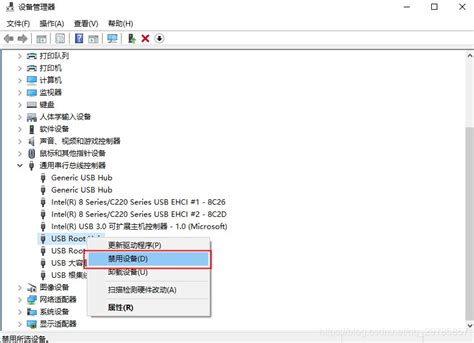
1. 重新插拔USB设备
确认设备已正确插入:首先,确保USB设备已完全插入USB接口,避免因插入不紧或接触不良导致电脑无法识别。
清理接口:拔出设备后,检查USB接口是否有灰尘或异物,必要时可使用气吹或棉签清理。
更换USB接口:尝试将设备插入电脑上的其他USB接口,特别是台式机用户,可以优先尝试主机背面的USB接口,因为后置接口通常连接主板,供电更稳定。
2. 排除设备本身故障
测试其他设备:将同一USB设备插入另一台电脑,以确认问题是否出在设备上。如果在其他电脑上也无法识别,可能是设备本身损坏。
检查USB线:尝试更换USB线,确保不是线缆问题导致设备无法被识别。
1. 打开设备管理器
在Windows系统中,右键点击“此电脑”或“我的电脑”,选择“管理”,再点击“设备管理器”,进入设备管理界面。
2. 查找问题设备
在“设备管理器”中,展开“通用串行总线控制器”列表,查找带有黄色感叹号的设备或识别为“未知设备”的项。这些设备通常表示存在驱动问题或硬件故障。
3. 更新或重装驱动程序
自动更新:右键点击问题设备,选择“更新驱动程序”,然后按照向导提示进行自动更新。Windows将尝试从互联网上查找并安装最新的驱动程序。
手动更新:如果自动更新失败,可以尝试手动更新驱动程序。右键点击问题设备,选择“更新驱动程序软件”>“浏览计算机以查找驱动程序软件”>“从计算机的设备驱动程序列表中选择”,然后手动选择正确的驱动程序进行安装。
卸载重装:对于某些顽固的设备,可以尝试卸载后重新安装驱动程序。右键点击问题设备,选择“卸载”,然后重启电脑。Windows将在重启时自动重新安装驱动程序。
4. 使用专业驱动管理工具
为了更高效地管理驱动程序,可以借助专业的驱动管理工具,如“驱动人生”等。这些工具可以快速检测电脑硬件驱动存在的问题,并根据检测结果进行更新修复。只需安装并打开工具,切换到“驱动管理”栏目,点击“立即扫描”选项,然后根据检测结果选择对应的USB驱动设备进行升级即可。
1. 禁用USB选择性暂停设置
在Windows系统中,有一个节能功能名为“USB选择性暂停设置”,它会在设备未被使用时自动关闭USB端口以节省电力。但有时这个功能会导致USB设备无法重新唤醒。为了解决这个问题,可以禁用此设置。
点击桌面左下角的“搜索”按钮,输入“电源计划”,然后选择“选择电源计划”。在打开的电源计划设置中,点击当前计划旁的“更改计划设置”,再选择“更改高级电源设置”。在高级电源设置窗口中,展开“USB设置”下的“USB选择性暂停设置”,将其更改为“已禁用”,然后点击“应用”和“确定”。最后,重启电脑以使设置生效。
2. 关闭节能模式
在设备管理器中,找到“通用串行总线控制器”下的所有“USB根集线器”。右键选择属性,切换到“电源管理”选项卡,取消勾选“允许计算机关闭此设备以节约电源”选项。逐个设置所有USB根集线器后,重启电脑。
1. 进入BIOS设置
重启电脑时,在屏幕显示启动画面时按下相应的按键(如F12、DEL或ESC等),进入BIOS设置界面。
2. 启用USB设备
在BIOS设置中,查找与USB设备相关的选项,并确保它们已被启用。通常,这些选项可能位于“Advanced”(高级)、“Integrated Peripherals”(集成外设)或“USB Configuration”(USB配置)等菜单下。将“Enable USB device”(启用USB设备)选项设置为“Enable”(启用),然后保存并退出BIOS设置。
1. Android Studio调试
当使用Android Studio进行设备调试时遇到“USB device not found”的问题,需要确保已安装Android SDK和Google USB Driver。使用系统管理员身份打开SDK Manager,检查驱动程序是否已安装。如果未安装,请先安装驱动程序。
在设备管理器中找到与手机连接相关的设备,右键点击并选择“更新驱动程序”。在更新驱动程序的向导中,选择手动查找驱动程序并指定Google USB驱动程序的路径。完成驱动程序安装后,重启Android Studio并尝试重新连接手机进行调试。
2. 其他软件或硬件
对于其他特定软件或硬件(如外部硬盘、打印机等),可能需要安装特定的驱动程序或软件才能被电脑正确识别。请查阅设备说明书或官方网站以获取正确的驱动程序和软件下载链接。
遇到“USB device not found”的问题时,不要慌张。按照上述步骤逐一排查并尝试解决方法,通常可以解决问题。如果问题依旧存在,请考虑联系设备制造商或专业维修人员以获取进一步帮助。同时,为了保持系统的稳定性和安全性,请定期更新驱动程序和系统补丁,避免使用未知来源的驱动程序和软件。
142.21M懂少软件库
41.37Mgmail手机版
42.30Mkazumi动漫正版
6.10M疯狂美食做饭游戏
34.63M传说TV安卓版
31.04Mgoda漫画官方版
102.02M挖耳朵清洁模拟
227.25Mallo维语聊天交友
86.99M放置与召唤无限代金券版
23.32M幻影wifi9.0免费版
本站所有软件来自互联网,版权归原著所有。如有侵权,敬请来信告知 ,我们将及时删除。 琼ICP备2023003481号-5